Diasumsikan Anda menggunakan Adobe Photoshop 7, CS maupun CS2. Jalankan program Adobe Photoshop kemudian ikuti beberapa petunjuk berikut ini.
1. Buatlah dokumen baru dengan ukuran 800 x 600 pixel. Mode warna RGB, resolusinya 72 pixel, mode warna RGB 8 bit dan latar belakang white. Beri nama dokumen baru tersebut (misal: Situs Pribadi), setelah selesai klik OK.
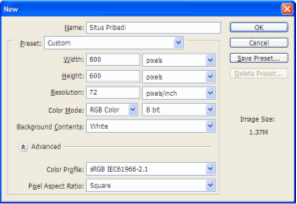
2. Untuk mempermudah proses pembuatan interface situs, ada baiknya memasukkan gambar bentuk layout ke dalam dokumen Adobe Photoshop. Anda dapat menduplikasi (copy dan paste) ke dalam dokumen tersebut.
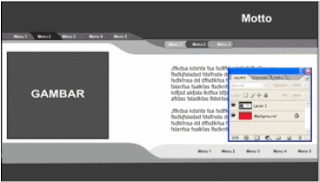
3. Klik Set Foreground color untuk memilih warna sebagai latar belakang.

4. Setelah kotak dialog Color Picker muncul, masukkan kode warna #0066cc pada kotak kode.
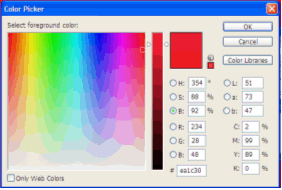
5. Tekan tombol Alt+Backspace secara bersama-sama untuk memberi warna pada layer Background.
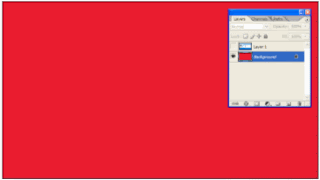
6. Buatlah layer baru dengan nama “Up” kemudian aktifkan Rectangle Marquee tool dan buatlah seleksi seperti nampak pada gambar berikut.
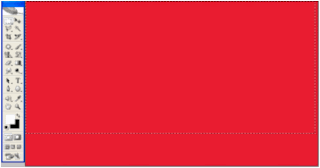
7. Tekan huruf D pada keyboard untuk mengubah warna default Foreground dan Background (Hitam dan Putih) kemudian tekan huruf X untuk membalik warna tersebut. Tekan tombol Alt+Backspace secara bersama-sama untuk memberi warna putih pada layer “Up”. Tekan Ctrl+D untuk membuang seleksi.
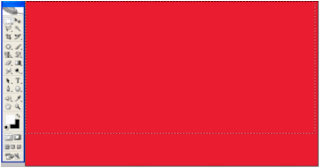
Tidak ada komentar:
Posting Komentar